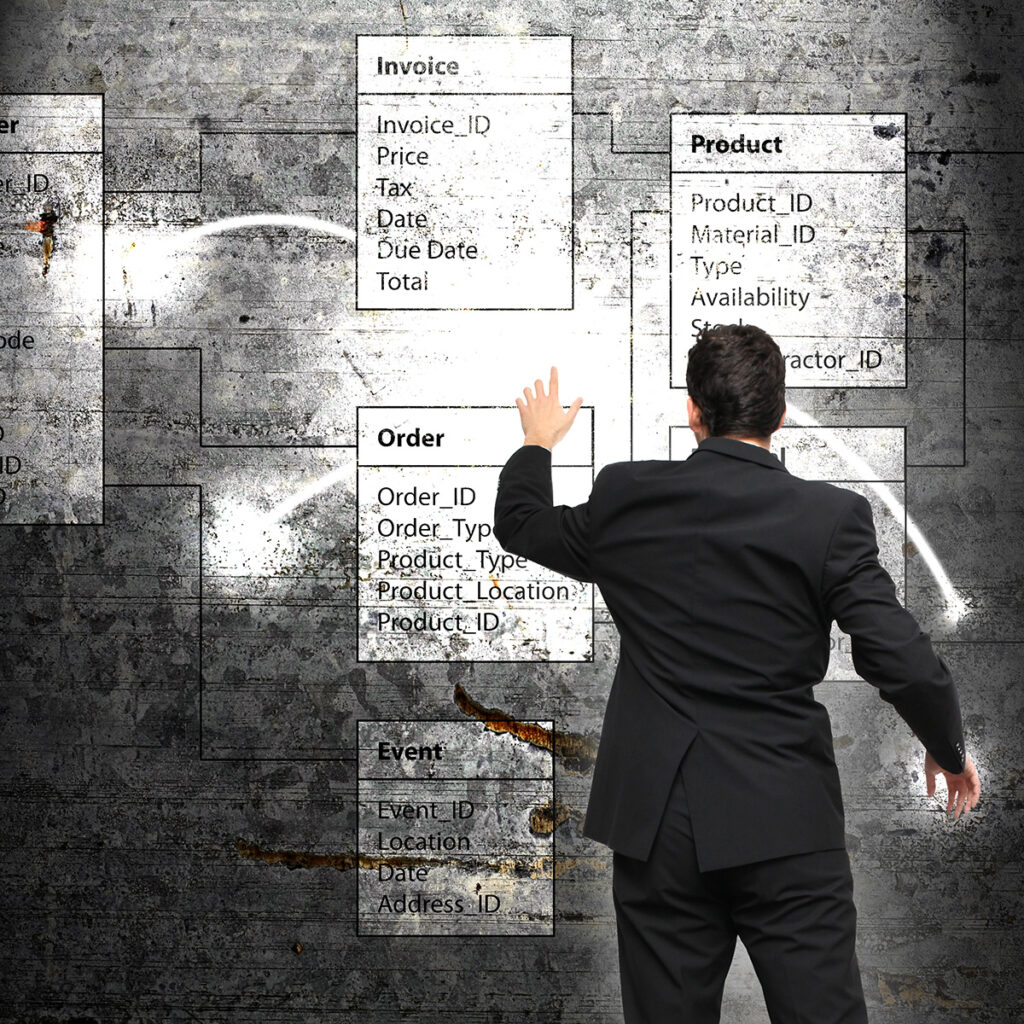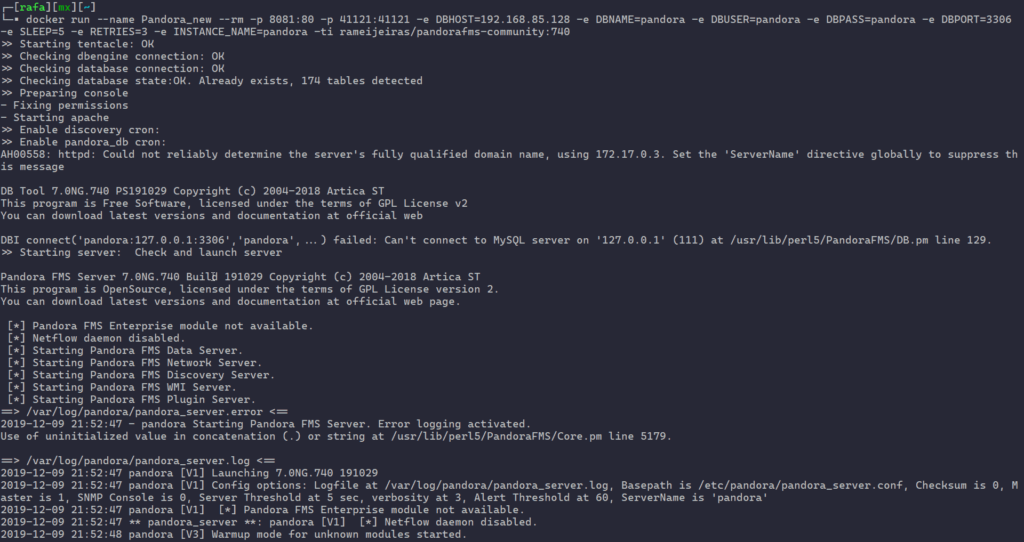หากคุณมีปัญหาในการจัดการฐานข้อมูลจากเซิร์ฟเวอร์อื่น ไม่ต้องกังวล วันนี้เราจะมาบอกคุณทุกอย่างที่เกี่ยวข้องกับ คำสั่ง MySQL.

คำสั่ง MySQL
การพูดเกี่ยวกับรูปแบบและคำสั่งประเภทนี้เป็นเพียงการพิจารณาถึงวิธีการแทรกฐานข้อมูลลงในหน้าเว็บ สิ่งสำคัญคือต้องรู้วิธีป้อนคำสั่ง MYSQL ผ่านสื่อไฟล์ เช่นเดียวกับผ่านเทอร์มินัล
แบบสอบถามฐานข้อมูลมีความสำคัญสำหรับการทำงานของระบบใดๆ โดยทั่วไปแล้วการใช้งานจะทำผ่านหน้า PHP แต่การจัดการนั้นสะดวกโดยใช้โปรแกรม PhpMyAdmin อย่างไรก็ตาม มันเกิดขึ้นที่หากมีปัญหา ทางเลือกที่เป็นไปได้มากที่สุดคือการป้อนผ่านบรรทัดคำสั่ง
ในทำนองเดียวกัน หากเราอยู่บนเซิร์ฟเวอร์ที่อยู่ห่างไกลและเข้าถึงผ่านเทอร์มินัล ก็จำเป็นต้องใช้เครื่องมือนั้นเพื่อกู้คืนไฟล์เหล่านี้ วันนี้เราจะให้คำแนะนำบางอย่างเพื่อให้คุณทราบว่ากระบวนการนี้ดำเนินการอย่างไร
ค้นหาไฟล์
ไฟล์ MySQL ถูกใช้ผ่านซอฟต์แวร์ไคลเอนต์ซึ่งใช้ MySQL ร่วมกัน ใช้ในกรณีส่วนใหญ่เพื่อควบคุมฐานข้อมูลผ่านบรรทัดคำสั่ง พวกมันทำงานเมื่อมีการตั้งโปรแกรมไฟล์ที่แตกต่างกันและ คำสั่ง MySQL.
ในอุปกรณ์ใด ๆ ที่ติดตั้งซอฟต์แวร์ Windows คุณสามารถรับไฟล์นี้ได้ ตำแหน่งของไฟล์อยู่ที่ที่อยู่ต่อไปนี้: C: Program filesMySQLMySQL Server 4.1bin
คุณสามารถรับได้ใน C: xamppmysql; ไดเร็กทอรีนี้อาจแตกต่างออกไปแต่ในชื่อเท่านั้น
บน windows
ตัวอย่างเช่นบางครั้งและขึ้นอยู่กับรุ่นของระบบปฏิบัติการ Windows นั้นตั้งอยู่บนดิสก์ C: หรือที่อื่นภายในหน่วยความจำของคอมพิวเตอร์ในทำนองเดียวกันก็สามารถอยู่ในลิงค์อื่นที่โปรแกรมเมอร์ได้ตัดสินใจแทรก มัน. ขึ้นอยู่กับชนิดของโปรแกรมที่ใช้ติดตั้งเป็นอย่างมาก
แต่ไม่ต้องกังวลกับการค้นหา เพราะสามารถค้นหาโดยใช้เครื่องมือของ Google ได้ง่าย โดยเฉพาะอย่างยิ่งการได้รับโฟลเดอร์ที่ถูกต้อง เนื่องจากบางครั้งเสิร์ชเอ็นจิ้นของคอมพิวเตอร์ไม่ได้ให้ข้อมูลที่เราต้องการ
โฟลเดอร์ที่ถูกต้องหรือโฟลเดอร์ที่คุณต้องการจัดการตั้งอยู่ตามที่ Google กำหนด ตัวอย่างเช่น ถ้าเราใช้ Windows และต้องการเข้าถึง MySQL ทางเลือก เราจะค้นหาตัวเองในไดเร็กทอรีหรือวางโฟลเดอร์ภายในการกำหนดค่า PATH
บน Linux
เราทราบดีถึงความสะดวกที่ลีนุกซ์มอบให้กับโปรแกรมเมอร์และนักพัฒนาทุกคน แม้ว่าจะไม่ได้หมายความว่าจะเข้าถึงไฟล์ MySQL ได้ง่ายกว่า แต่ก็ทำได้ง่ายผ่านบรรทัดคำสั่ง นอกจากนี้ยังสามารถเข้าถึงได้จากไดเร็กทอรีอื่น
ดังนั้นเมื่อวางกลไกจัดการฐานข้อมูล ระบบเดียวกันจะจัดเตรียมไฟล์ "MySQL" ไม่ว่าเราจะอยู่ในโฟลเดอร์ใด ดังนั้น Linux จึงสามารถดำเนินการนี้ได้อย่างง่ายดาย
บน Mac
บางคนคิดว่าระบบนี้ค่อนข้างแตกต่างเมื่อเทียบกับ Windows และ Linux ที่เป็นคู่แข่งกัน แต่เป็นเรื่องที่น่าสนใจที่จะรู้ว่าใน Mac มันขึ้นอยู่กับวิธีการติดตั้งไฟล์ MySQL บนคอมพิวเตอร์เป็นอย่างมาก ในกรณีนี้ คำสั่งไม่พร้อมใช้งานโดยตรงเหมือนใน Linux หรือ Windows แม้จะกำหนดค่ากลไกจัดการฐานข้อมูลแล้วก็ตาม
ในการดำเนินการนี้ เราต้องทำการค้นหาใน Google ซึ่งจะให้ข้อมูลทั้งหมดที่เราต้องการเพื่อค้นหาบนคอมพิวเตอร์และเข้าถึงไฟล์ "MySQL" โดยตรง การกำหนดค่าที่ดำเนินการในไฟล์ประเภทนี้คือการใช้งานในการติดตั้งโปรแกรม Mamp การตอบสนองทันทีของระบบจะเป็น FAQ ซึ่งจะช่วยให้เราใช้คำสั่ง "mysql" บน Mac และติดตั้งด้วยเซิร์ฟเวอร์ Mamp
เชื่อมต่อกับเซิร์ฟเวอร์ MySQL
หลังจากค้นหาไฟล์ MySQL แล้ว คุณต้องเชื่อมต่อกับตัวจัดการผ่านบรรทัดคำสั่ง จากนั้นดำเนินการเรียกใช้ MySQL โดยวางตัวระบุของไฟล์ที่มีชื่อเดียวกันและระบุตัวเลือกการเชื่อมต่อพื้นฐาน
ถ้าเราใส่ «% mysql» เราจะเข้าถึงบรรทัดคำสั่ง และจากที่นั่นเราสามารถหลีกเลี่ยงที่มาของข้อความแจ้งได้ อย่างไรก็ตาม โดยการใส่; c: mysqlbin>. เราเพิกเฉยต่ออักขระ "%" โดยตรง
ตัวบ่งชี้จะเชื่อมต่อกับฐานข้อมูลตามพารามิเตอร์และเงื่อนไขที่โปรแกรมมีโดยค่าเริ่มต้น การแทรกและผูกเซิร์ฟเวอร์ภายในเครื่องด้วยชื่อผู้ใช้หรือรหัสผ่านในสตริงว่าง จากนั้นจะต้องระบุข้อมูลอีกส่วนหนึ่งเพื่อให้สามารถเชื่อมต่อกับฐานข้อมูลได้ ตัวอย่างเช่น วางพารามิเตอร์ต่อไปนี้: mysql -h server_name -u user_name -p
ตอนนี้ หากเราต้องการเชื่อมต่อฐานข้อมูลกับเซิร์ฟเวอร์ภายในโดยใช้ชื่อผู้ใช้ root เราควรเขียนสิ่งต่อไปนี้: mysql -h localhost -u root -p ในแง่นี้ระบบจะขอรหัสผ่านสำหรับผู้ใช้ root ประเภทนั้น หลังจากแนะนำเราเข้าสู่บรรทัดคำสั่ง MySQL; ดังนั้นพรอมต์จะเปลี่ยนเป็นต่อไปนี้: mysql>
ในกรณีที่ระบุรหัสผ่านโดยตรงบนบรรทัดคำสั่ง สามารถทำรายการได้ทันที แต่ไม่แนะนำด้วยเหตุผลด้านความปลอดภัย ในกรณีนี้ คำสั่งจะเป็น: mysql -h localhost -u root -pmi_key ป้อน - py my_key ไม่ควรเว้นช่องว่างใด ๆ เว้นแต่คุณจะอยู่บนเซิร์ฟเวอร์ภายในเครื่อง
ขั้นตอนการเขียนโปรแกรมเหล่านี้มีความสำคัญในแต่ละระบบปฏิบัติการ หากคุณต้องการรับข้อมูลเพิ่มเติมเกี่ยวกับหัวข้อนี้ เราขอเชิญคุณอ่านบทความต่อไปนี้ ขณะอยู่ในการเขียนโปรแกรม
การใช้คอนโซล MySQL
หลังจากที่เราอยู่ในคอนโซล เราก็มีทางเลือกอื่นของคำสั่ง MySQL ซึ่งช่วยให้เราจัดการและดำเนินกิจกรรมใดๆ กับฐานข้อมูลและโค้ด SQL ได้ อย่างไรก็ตาม การเชื่อมต่อกับฐานข้อมูลหลักก่อนนั้นควรเป็นเรื่องปกติ เพื่อให้มีตัวเลือกในการทำงานได้อย่างปลอดภัยยิ่งขึ้น
ดังนั้นต้องใช้คำสั่ง "use" ตามด้วยชื่อของฐานข้อมูลที่เราต้องการเชื่อมต่อ มาดูตัวอย่างกัน: mysql> use my database; จากนั้นเราก็เข้าสู่ฐานข้อมูล "mybaseddata" อย่างไรก็ตาม เราต้องคำนึงถึงคำสั่งทั้งหมดที่ต้องอยู่ภายในบรรทัดคำสั่ง MySQL
แต่ละอันลงท้ายด้วย ";" ดังนั้นถ้าเราไม่ใส่เครื่องหมายอัฒภาคนั้น คำสั่งจะไม่ถูกดำเนินการ ดังนั้นพรอมต์คำสั่งจะปรากฏขึ้นอีกครั้ง ซึ่งเป็นตัวบ่งชี้ว่าเราต้องป้อนประโยคต่อไป
อย่างไรก็ตาม หากเราต้องการดำเนินการตามคำสั่งที่เราได้เลือกไว้ก่อนหน้านี้เพียงแค่วาง «;» มันจะเพียงพอ ด้วยเหตุผลนี้ ไม่ควรพิมพ์คำสั่งที่สมบูรณ์อีกครั้ง และจะระบุเพียง ";" และกด Enter
รายการฐานข้อมูล
ในการเลือกฐานข้อมูลเฉพาะ เราต้องดำเนินการ ซึ่งจะทำให้เราเห็นว่ามีฐานข้อมูลใดบ้าง สำหรับสิ่งนี้เราต้องใส่ไวยากรณ์ต่อไปนี้: mysql> แสดงฐานข้อมูล; รายการจะปรากฏขึ้นพร้อมกับฐานข้อมูลทั้งหมดที่พบในคอมพิวเตอร์ของเรา และในตอนท้ายจะแสดงสิ่งต่อไปนี้: mysql> แสดงฐานข้อมูล ->; 5 แถวในชุด (0.02 วินาที)
สร้างฐานข้อมูล
จำไว้ว่าเราอยู่ในไฟล์ Mysql ซึ่งให้ทรัพยากรแก่เราในการดำเนินการต่างๆ ที่เกี่ยวข้องกับฐานข้อมูล ซึ่งเป็นสิ่งที่จำเป็นสำหรับการโยกย้าย จัดการ และอัปโหลดข้อมูลไปยังเซิร์ฟเวอร์ใดๆ หากเราต้องการสร้างฐานข้อมูล เราต้องดำเนินการดังต่อไปนี้:
เขียน"สร้างฐานข้อมูล"พร้อมด้วยชื่อที่เราต้องการใส่ลงในฐานข้อมูลใหม่ มาดูกัน : mysql สร้างตัวอย่างฐานข้อมูล; สิ่งนี้จะสร้างไฟล์.
ที่จะสร้างฐานข้อมูลที่เรียกว่า "ตัวอย่าง" ซึ่งจะลงทะเบียนใน MySQL และเราสามารถใช้งานได้ในภายหลัง ดังนั้นหากเราต้องการใช้ในอนาคต เราดำเนินการดังต่อไปนี้: mysql> ใช้ตัวอย่าง
การจัดการฐานข้อมูล
ฐานข้อมูลนี้ไม่ได้ใช้งานเนื่องจากเพิ่งสร้างขึ้น แต่ถ้าเราใช้ฐานข้อมูลที่ใช้แล้ว เราต้องเขียนชื่อฐานข้อมูลนั้น นอกจากนี้ ถ้าเราต้องการใช้หรือดูตารางที่ประกอบขึ้นมา เราต้องเขียนว่า "แสดงตาราง" มาดู: mysql> แสดงตาราง
ในแง่นี้ฐานข้อมูลไม่มีตาราง ข้อมูลเช่นนี้จะปรากฏขึ้นทันที: "ชุดที่ว่างเปล่า" ในทางตรงกันข้าม หากมีหลายตารางในไฟล์เดียวกัน รายการของตารางจะปรากฏขึ้นพร้อมกับสิ่งต่อไปนี้: 2 แถวในชุด (0.00 วินาที)
ในการรับข้อมูลที่เกี่ยวข้องกับข้อมูลเฉพาะและรู้ว่าพื้นที่ใดบ้างที่พร้อมใช้งาน เช่นเดียวกับคลาส เราต้องใช้คำสั่งที่อธิบายข้อกำหนดและชื่อของตาราง ดังต่อไปนี้: mysql> คำอธิบายของผู้ดูแลระบบ 3 แถวในชุด (0.11 วินาที)
หากคุณต้องการทราบข้อมูลเพิ่มเติมเกี่ยวกับเรื่องนี้และหัวข้ออื่นๆ เราแนะนำให้อ่านบทความต่อไปนี้ คำสั่ง PowerShell ที่คุณจะได้รับข้อมูลเพิ่มเติมเกี่ยวกับหัวข้อนี้
การดำเนินการและการตัดสินอื่น ๆ
ขณะอยู่ในคอนโซล MySQL การบ่งชี้สามารถทำได้ผ่านบรรทัดคำสั่ง: ในแง่นี้ โค้ดประเภทใดก็ได้ที่สามารถขอได้โดยใช้ SQL; เราสามารถเลือก อัปเดต สร้างตารางและแทรกได้ที่นั่น
วิธีการทำนั้นง่าย โดยเฉพาะอย่างยิ่งถ้าคุณรู้บางอย่างเกี่ยวกับการเขียนโปรแกรม กระบวนการนี้ใช้งานง่ายและอนุมานได้ง่าย เราแค่ต้องดำเนินการประโยคทันทีหลังจากวางเครื่องหมายอัฒภาค มาดูตัวอย่างกัน:
- mysql> สร้างการทดสอบตาราง (id test int);
- แบบสอบถามตกลง 0 แถวได้รับผลกระทบ (0.08 วินาที)
- คุณสามารถใช้สิ่งต่อไปนี้: mysql> แทรกลงในค่าทดสอบ (รหัสทดสอบ) (1);
- แบบสอบถามตกลง ได้รับผลกระทบ 1 แถว (0.00 วินาที)
สุดท้ายนี้ เราหวังว่าจะแก้ไขข้อสงสัยเกี่ยวกับปัญหานี้ของฐานข้อมูล MySQL ซึ่งเป็นประโยชน์อย่างมากสำหรับบริษัทและองค์กร หากคุณต้องการทราบข้อมูลเพิ่มเติม อย่าลืมอ่านเนื้อหาอื่นๆ ที่อยู่ในฐานข้อมูลของเรา พอร์ทัล